Poista Cerber 4.1.1 virus (Poisto-opas) - päivitetty marras 2016
Cerber 4.1.1 viruksen Poisto-ohje
Mikä on Cerber 4.1.1 lunnasohjelma virus?
Cerber 4.1.1 lunnasohjelma hyökkää käyttäjiin. Mitä siitä tiedetään?
Cerber 4.1.1 lunnasohjelma virus samana päivänä kuin Cerber 4.1.0 lunnasohjelma. Molemmat virukset kuuluvat surullisen kuuluisaan haittaohjelma perheeseen nimeltä Cerber virus, jota on jo päivitetty useaan otteeseen. Tämä lunnasohjelmien ryhmä on yhä huipulla, sinun pitää siis olla todella varovainen jos haluat välttää sen. Mitä uusia ominaisuuksia on viimeisimmässä Cerber 4.1.1 viruksessa? Vaikuttaa siltä, että suurin muuttuja on kustomoitu taustakuva uhrin työpöydällä, joka kertoo määrättyjen tiedostojen salaamisesta ja vaatimuksesta ostaa erityinen salauksen poistaja tälle versiolle. Viruksen aikaisemmat versiot tunnistettiin salattujen tiedostojen päätteestä, .cerber, .cerber2 ja .cerber3 päätteet. Jos löydät ne tiedostojesi viereltä niin muista poistaa Cerber 4.1.1 virus tai samanlainen lunnasohjelman versio tietokoneeltasi. Voit tehdä tämän päivitetyllä haittaohjelman poistajalla, kuten FortectIntego.
Kuten me olemme jo maininneet, Cerber 4.1.1 lunnasohjelma on tämän pahamaineisen lunnasohjelma viruksen viimeisin versio ja se toimii kaikessa hiljaisuudessa. Kun se on toiminnassa niin se alkaa kaivamaan kohdetiedostoja syvältä järjestelmästä. Tällä tavalla käyttäjä ei huomaa mitään epäilyttävää, koska ainoa epäilyttävä asia voi olla tietokoneen hitaampi toiminta salauksen aikana. Tämän prosessin aikana se luo ja lisää määrätyn päätteen salattuihin tiedostoihin. Henkilökohtaisiin tiedostoihin lisätään 4-merkkinen pääte, kuten .dep3. Kun 4.1.1 versio on salannut kaikki kansiot niin se päättää vaarallisen toimenpiteen salaamalla tiedostot työpöydällä, pudottaa README.HTA tiedoston (lunnasviesti) työpöydälle, soittaa .vbs tiedoston jossa on ääniviesti ja muuttaa sen jälkeen taustakuvan kuvaksi jossa on seuraava teksti:
Your documents, photos, databases and other important files have been encrypted by “Cerber ransomware 4.1.1”!
[…]
There is a list of temporary addresses to go on your personal page below:
Virus ei anna paljoakaan tietoa uudella taustakuvalla, se kuitenkin jättää URLin joka johtaa niin kutsutulle “maksusivulle,” jossa uhri voi oppia kuinka ostaa Bitcoineja ja sitten siirtää ne rikollisten Bitcoin lompakoihin. Sama URL ja lisää tietoa hyökkäyksestä voidaan löytää .hta tiedostosta. Näitä URL osoitteita ei normaalisti voida avata tavallisella nettiselaimella vaan ne pitää avata Tor selaimen kautta. Lunnasviesti tarjoaa yksityiskohtaiset tiedot kuinka avata nämä nettisivut jotta jopa kokemattomat PC käyttäjät voivat avata ne. Jokainen URL johtaa sivulle, joka esittelee Cerber Decryptor ohjelman. Aivan kuten aikaisemmat tämän lunnasohjelman versiot, 4.1.1 versio pyytää valitsemaan kielen, sitten suorittamaan varmistuksen, että olet ihminen ja sitten vasta se paljastaa miten voit ostaa salauksen poistajan. Yllättävää kyllä, vaikuttaa siltä että Cerber lunnasohjelma versio 4.1.1 vaatii pienempää lunnasta kuin aikaisemmat versiot. Se pyytää maksamaan 0.1188 Bitcoinia (≈ $84) 5 päivän kuluessa tai 0.2376 Bitcoinia (≈ $169) 5 päivän jälkeen.
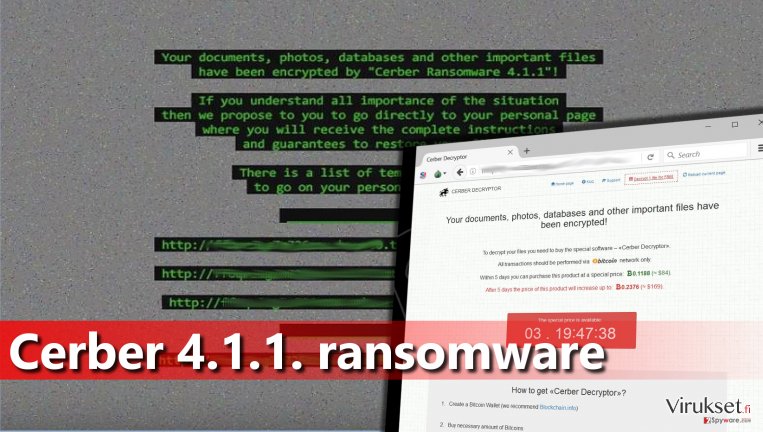
Ei ole salaisuus, että Cerber erottuu muista lunnasohjelma projekteista koska se on tarkasti ohjelmoitu ja suunniteltu vakuuttamaan uhri maksamaan. Lunnaiden maksusivulla on osiot, kuten “FAQ (Usein Kysytyt Kysymykset),” “Support (Tuki),” ja myös “Decrypt 1 File for FREE, Salaa 1 tiedosto ILMAISEKSI)” jossa uhri voi ladata yhden salatun tiedoston salauksen poistajaan ja ymmärtää, että se on olemassa ja toimii. Jos tietokoneesi on saastunut tällä lunnasohjelmalla niin me emme suosittele lunnaiden maksua, vaikka se on sinun päätöksesi. Pidä mielessäsi, että verkkorikolliset luovat uusia viruksia niin kauan kun uhrit maksavat lunnaita, älä ruoki heidän motivaatiotaan seuraamalla heidän käskyjään. Jos yhä haluat maksaa niin sinun tulee tietää, että vai 20 prosenttia uhreista, jotka maksoivat salauksen poistosta, saivat tarvitsemansa koodin. Jos sinulla on tartunta niin muista poistaa Cerber 4.1.1 ensin. Sen jälkeen, huolehdi tiedostoistasi Tiedostojen Palautus ohjeilla, jotka ovat alla.
Kuinka tämä vaarallinen virus pääsee uhrien PC:lle?
Viimeisten uutisten mukaan, Cerber virusta levitetään pseudo-Darkleech kampanjalla, joka kohdistaa WordPress sivustot. Jos uhri menee saastuneelle sivulle niin hänet uudelleenohjataan sivulle jossa on RIG exploit kit. Exploit kit etsii haavoittuvuuksia uhrien tietokoneelta (tutkii päivittämättömiä ohjelmia ja käyttää hyväkseen turva-aukkoja) ja sitten asentaa kaikessa hiljaisuudessa haittaohjelman uhrien tietokoneelle. Hyökkäys on hyvin organisoitu ja se voi olla täysin käsittämätön tietokoneen käyttäjille, jotka eivät tunne taktiikoita joita edistyneiden haittaohjelmien luojat käyttävät. Tämän lunnasohjelman luoja kuitenkin käyttävät vanhaa, mutta yhä tehokasta, tapaa saastuttaa tietokoneita, he lähettävät salakavalia sähköposteja joissa on tuhoisia liitteitä. Kun uhri avaa tällaisen liitteen niin vaarallinen tiedosto lataa haittaohjelman ja aloittaa salauksen. Ole hyvä ja pysy erossa epämääräisistä sähköposteista ja älä anna uteliaisuudelle periksi, älä avaa mitään hämäriä sähköposteja, jotka väittävät että sinun pitää hyväksyä 500$ maksu joka sinulle lähetettiin PayPal sivuston kautta. Vältä myös hämäriä laskuja, dokumentteja ja muita epäilyttäviä tiedostoja joita tuntemattomat henkilöt lähettävät sinulle sähköpostilla. Jos olet sitä mieltä, että tällaisen sähköpostin kirjoittaja houkuttelee sinua avaamaan liitteen niin älä tee sitä!
Cerber 4.1.1 poisto-ohjeet
Cerber 4.1.1 virus on uusi lunnasohjelma ja se voidaan poistaa vain päivitetyllä anti-viruksella tai haittaohjelman poistajalla. Muista varmistaa, että käytät kunnollista ja tehokasta haittaohjelman poistajaa tämän tekemiseen sillä vaarallisten komponenttien jättäminen järjestelmään voi vahingoittaa tiedostojasi ja sinulla ei ehkä ole mahdollista palauttaa niitä. Tämän lisäksi, automaattinen Cerber 4.1.1 poisto takaa tämän haittaohjelman poiston kokonaan, se ei tule ilmaantumaan siis takaisin koneellesi. Lopuksi meidän on pakko lisätä, että sinun ei kannata koettaa poistaa Cerber 4.1.1 lunnasohjelmaa manuaalisesti koska tämä vaihtoehto on vain ihmisille joille virusten poisto on tuttua. Tämän viruksen salaamat tiedostot voidaan palauttaa varmuuskopioista, jos sinulla ei ole niitä niin voi olla todella vaikeaa palauttaa tiedostoja. Me kuitenkin suosittelemme kokeilemaan alla olevia palautusvaihtoehtoja.
Manuaalinen Cerber 4.1.1 viruksen Poisto-ohje
Lunnasohjelma: Manuaalinen lunnasohjelman poisto Vikasietotilassa
Tärkeää! →
Manuaaliset poisto-ohjeet voivat olla liian vaikeita tavallisille tietokoneen käyttäjille. Ne vaativat edistyneitä IT-taitoja, jotta se voidaan suorittaa oikein (jos tärkeitä järjestelmätiedostoja poistetaan tai ne vahingoittuvat, niin koko Windows voi saastua), ja niiden suorittaminen voi kestää myös tuntien ajan. Siksi me todella suosittelemme käyttämään automaattista tapaa yllä mainitun sijaan.
Askel 1. Mene Vikasietotilaan Verkolla
Manuaalinen haittaohjelman poisto voidaan suorittaa helpoiten Vikasietotilassa.
Windows 7 / Vista / XP
- Klikkaa Start > Shutdown > Restart > OK.
- Kun tietokoneesi aktivoituu, aloita painamalla F8 painiketta (jos tämä ei toimi, kokeile F2, F12, Del, jne. – se kaikki riippuu emolevysi mallista) näet Advanced Boot Options ikkunan moneen kertaan.
- Valitse Safe Mode with Networking listalta.

Windows 10 / Windows 8
- Klikkaa Start hiiren oikealla painikkeella ja valitse Settings.

- Selaa alas ja valitse Update & Security.

- Ikkunan vasemmalla puolella, valitse Recovery.
- Selaa nyt alas ja löydä Advanced Startup section.
- Klikkaa Restart now.

- Valitse Troubleshoot.

- Mene Advanced options.

- Valitse Startup Settings.

- Paina Restart.
- Paina sitten 5 tai klikkaa 5) Salli Vikasietotila Verkolla.

Askel 2. Sammuta epäilyttävät prosessit
Windows Tehtävien Hallinta on hyödyllinen työkalu, joka näyttää kaikki taustaprosessit. Jos haittaohjelma käyttää prosesseja, niin sinun pitää sammuttaa ne:
- Paina Ctrl + Shift + Esc avataksesi Windows Tehtävien Hallinnan.
- Klikkaa More details.

- Selaa alas Background processes osioon ja etsi mitä tahansa epäilyttävää.
- Klikkaa hiiren oikeaa painiketta ja valitse Open file location.

- Mene takaisin prosessiin, klikkaa oikealla ja valitse End Task.

- Poista vaarallisen kansion sisältö.
Askel 3. Tarkista ohjelmien Käynnistys
- Paina Ctrl + Shift + Esc avataksesi Windows Tehtävien Hallinnan.
- Mene Startup välilehteen.
- Klikkaa oikealla epäilyttävää ohjelmaa ja valitse Disable.

Askel 4. Poista viruksen tiedostot
Haittaohjelman tiedostot voidaan löytää eri paikoista tietokoneeltasi. Tässä ohjeet, jotka voivat auttaa sinua löytämään ne:
- Kirjoita Disk Cleanup Windows hakuun ja paina Enter.

- Valitse kovalevy, jonka haluat puhdistaa (C: on päälevy ensisijaisesti ja siellä haittatiedostot yleensä ovat).
- Etsi Poistettavia Tiedostoja listalta ja valitse seuraava:
Temporary Internet Files
Downloads
Recycle Bin
Temporary files - Valitse Clean up system files.

- Voit etsiä myös muita vaarallisia tiedostoja, jotka piileskelevät seuraavissa kansioissa (kirjoita nämä merkinnät Windows Hakuun ja paina Enter):
%AppData%
%LocalAppData%
%ProgramData%
%WinDir%
Kun olet valmis, käynnistä PC normaalissa tilassa.
Poista Cerber 4.1.1 käyttäen System Restore
-
Askel 1: Käynnistä tietokoneesi uudelleen Safe Mode with Command Prompt
Windows 7 / Vista / XP- Klikkaa Start → Shutdown → Restart → OK.
- Kun tietokoneesi aktivoituu niin ala painamaan F8 toistuvasti kunnes näet Advanced Boot Options ikkunan.
-
Valitse Command Prompt listalta

Windows 10 / Windows 8- Paina Power painiketta Windows kirjautumisruudussa. Nyt paina ja pidä Shift mikä on näppäimistössäsi ja klikkaa Restart.
- Valitse sitten Troubleshoot → Advanced options → Startup Settings ja paina lopuksi Restart
-
Kun tietokoneesi aktivoituu, valitse Enable Safe Mode with Command Prompt, Startup Settings ikkunassa.

-
Askel 2: Palauta järjestelmän tiedostot ja asetukset
-
Kun Command Prompt ikkuna ilmaantuu, kirjoita cd restore ja klikkaa Enter.

-
Kirjoita sitten rstrui.exe ja paina Enter uudelleen..

-
Kun uusi ikkuna avautuu, klikkaa Next ja valitse haluamasi palautuspiste joka on ennen Cerber 4.1.1 pääsyä koneelle. Klikkaa sen jälkeen Next.


-
Klikkaa nyt Yes aloittaaksesi järjestelmän palautuksen

-
Kun Command Prompt ikkuna ilmaantuu, kirjoita cd restore ja klikkaa Enter.
Bonus: Palauta tiedostosi
Ohjeiden jotka ovat yllä, pitäisi auttaa sinua poistamaan Cerber 4.1.1 tietokoneeltasi. Salattujen tiedostojen palauttamiseksi, me suosittelemme käyttämään yksityiskohtaisia ohjeita jotka virukset.fi turvallisuusasiantuntijat ovat luoneetJos tietokoneeseesi on iskenyt Cerber v.4.1.1 niin voit alkaa ajattelemaan, että maksaakko lunnaat vai ei. Ensimmäiseksi, maksaminen motivoi verkkorikollisia jatkamaan lunnasohjelmien kehitystä. Toiseksi, voit menettää rahasi ja et saa apua, kukaan ei voi pakottaa rikollisia auttamaan sinua. Siksi on parempi miettiä kahdesti ennen kuin ostat nuo Bitcoinit.
Jos tiedostosi ovat joutuneet Cerber 4.1.1 salaamaksi niin voit käyttää useita tapoja niiden palauttamiseksi
Kokeile Data Recovery Pro ohjelmaa
Haittaohjelma tutkijat työstävät yhä Cerber 4.1.1 salauksen poistajaa. Tämän lunnasohjelman murtaminen on todella vaikeaa sillä sen Master Avain on vaikea paikantaa. Siksi me suosittelemme sinua kopioimaan salatut tiedostot ja koettamaan tätä keinoa. Muista ensin poistaa Cerber 4.1.1!
- Lataa Data Recovery Pro;
- Seuraa askeleita Data Recovery Asetuksissa ja asenna ohjelma tietokoneellesi
- Käynnistä se ja tarkista tietokoneesi tiedostojen varalta jotka Cerber 4.1.1 lunnasohjelma on salannut
- Palaute ne
Lopuksi, sinun kannattaa aina ajatella suojautumista krypto-lunnasohjelmia vastaan. Voidaksesi suojella tietokonettasi Cerber 4.1.1 ja muita lunnasohjelmia vastaan, käytä maineikasta haittaohjelman poistajaa, kuten FortectIntego, SpyHunter 5Combo Cleaner tai Malwarebytes.
Suositeltavaa sinulle
Älä anna hallituksen vakoilla sinua
Hallituksella on useita ongelmia, mitä tulee käyttäjien tietojen seuraamiseen ja asukkaiden vakoiluun, joten sinun kannattaa ottaa tämä huomioon ja oppia lisää hämärien tietojen keräystavoista. Vältä ei-toivottua hallituksen seurantaa tai vakoilua ja ole täysin nimetön internetissä.
Voit valita eri sijainnin, kun menet verkkoon ja käyt käsiksi materiaalin, jota haluat ilman sisältörajoituksia. Voit helposti nauttia riskittömästä internetyhteydestä pelkäämättä hakkerointia, kun käytät Private Internet Access VPN palvelua.
Hallitse tietoja joihin hallitus tai muu toivomaton osapuoli voi päästä käsiksi ja selata nettiä ilman vakoilua. Vaikka et ota osaa laittomiin toimiin tai luotat valitsemiisi palveluihin, alustoihin, epäilet omaa turvallisuuttasi ja teet varotoimia käyttämällä VPN palvelua.
Varmuuskopioi tiedot myöhempää käyttöä varten, haittaohjelmahyökkäyksen varalta
Tietokoneen käyttäjät voivat kärsiä useista menetyksistä verkkotartuntojen takia tai omien virheiden takia. Haittaohjelman luomat ohjelmaongelmat tai suorat tietojen menetykset salauksen takia, voi johtaa ongelmiin laitteellasi tai pysyviin vahinkoihin. Kun sinulla on kunnolliset päivitetyt varmuuskopiot, voit helposti palauttaa ne sellaisen tapahtuman jälkeen ja palata töihin.
On tärkeää luoda päivityksiä varmuuskopioistasi, kun laitteeseen tehdään muutoksia, jotta voit päästä takaisin pisteeseen, jossa työskentelit haittaohjelman tehdessä muutoksia tai ongelmat laitteella aiheuttavat tiedostojen tai suorituskyvyn saastumisen. Luota tällaiseen käytökseen ja tee tietojen varmuuskopioinnista päivittäinen tai viikoittainen tapa.
Kun sinulla on aikaisempi versio jokaisesta tärkeästä dokumentista tai projektista, niin voit välttää turhautumisen ja hajoamiset. Se on kätevää, kun haittaohjelma tapahtuu yllättäen. Käytä Data Recovery Pro järjestelmän palautukseen.







